photoshop怎么设置前景色并填充图层?
1、首先,我们需要打开photoshop,点击页面左上角的【文件】——【新建】。
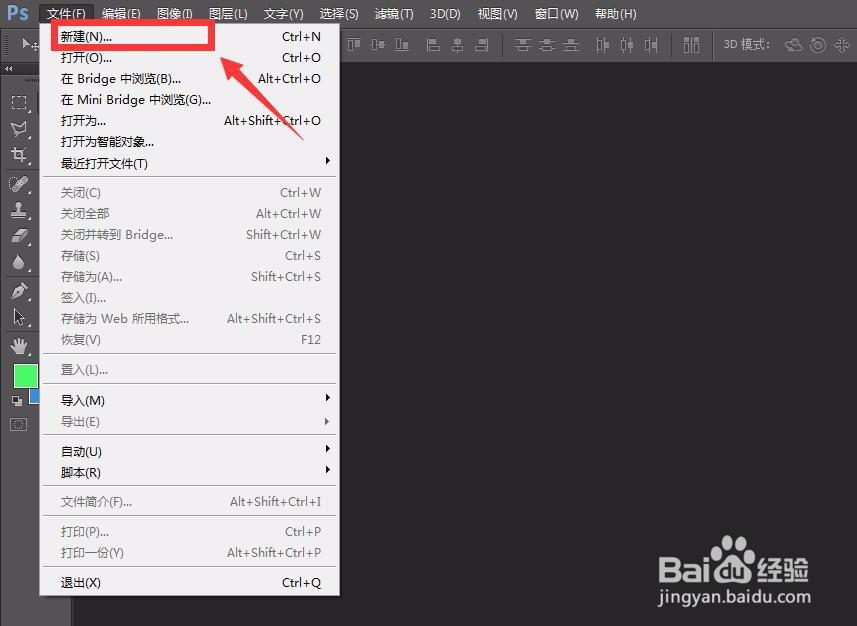
2、在跳出的新建面板中,我们可以自行设置画布的大小尺寸等,设置完成,点击【确定】。
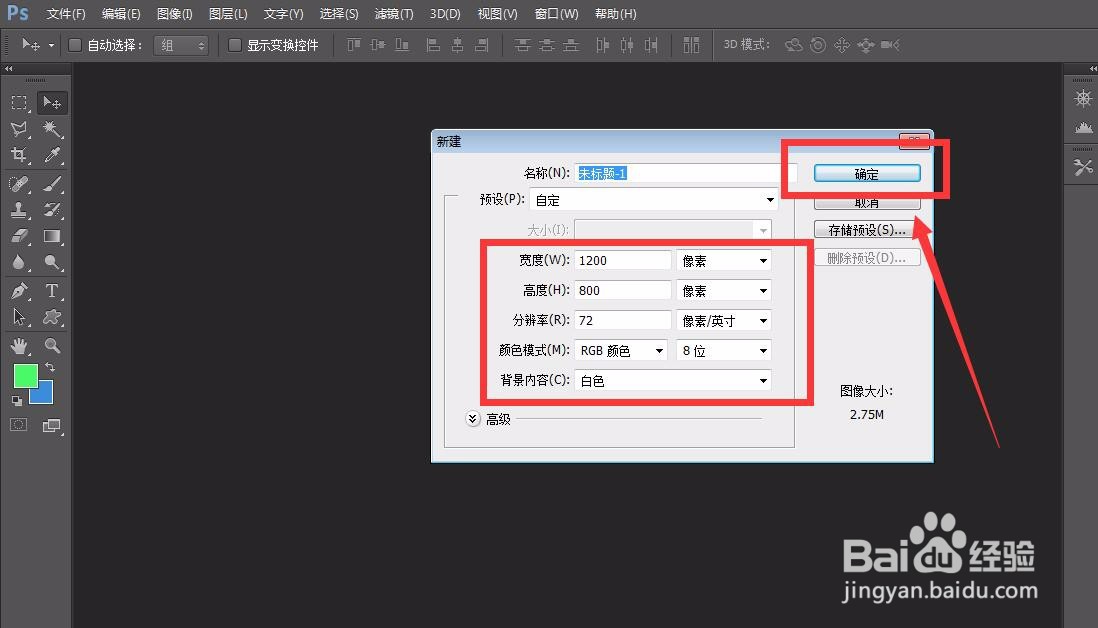
3、如下图所示,我们已经拥有了一个空白画布,下面我们可以在左侧工具栏找到下图小编框选的颜色图标,其中,较前的颜色为前景色。
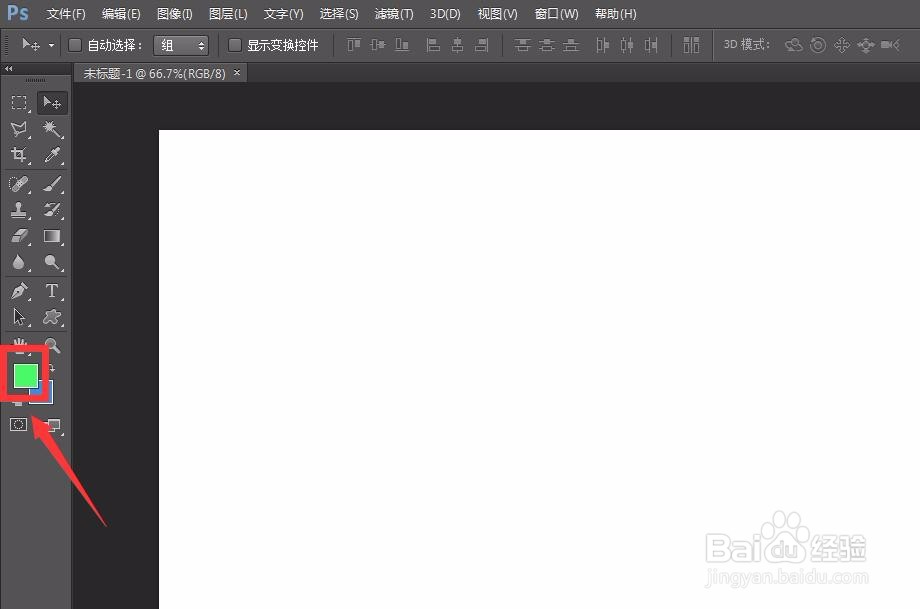
4、我们点击前景色,页面中就会跳出一个取色窗口,我们可以根据自己的需要设置前景色的颜色,设置完成后,同样点击【确定】。
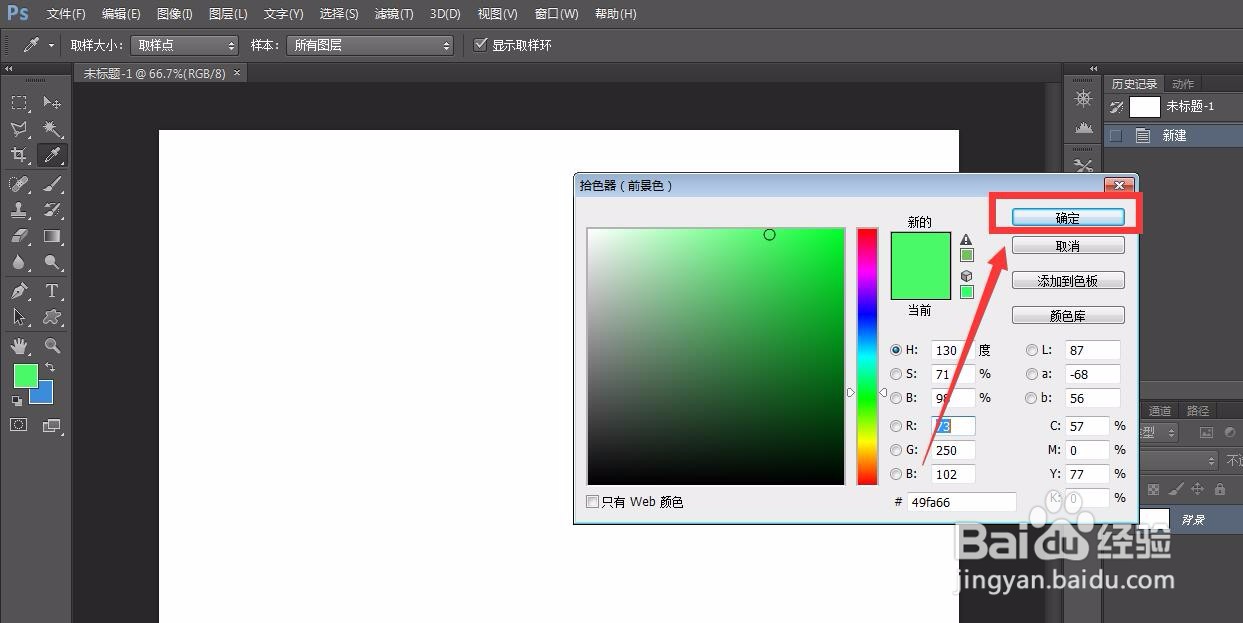
5、最后,我们只需在photoshop窗口页面,同时按下电脑键盘上的alt与delete按键,即可完成图层的填充。
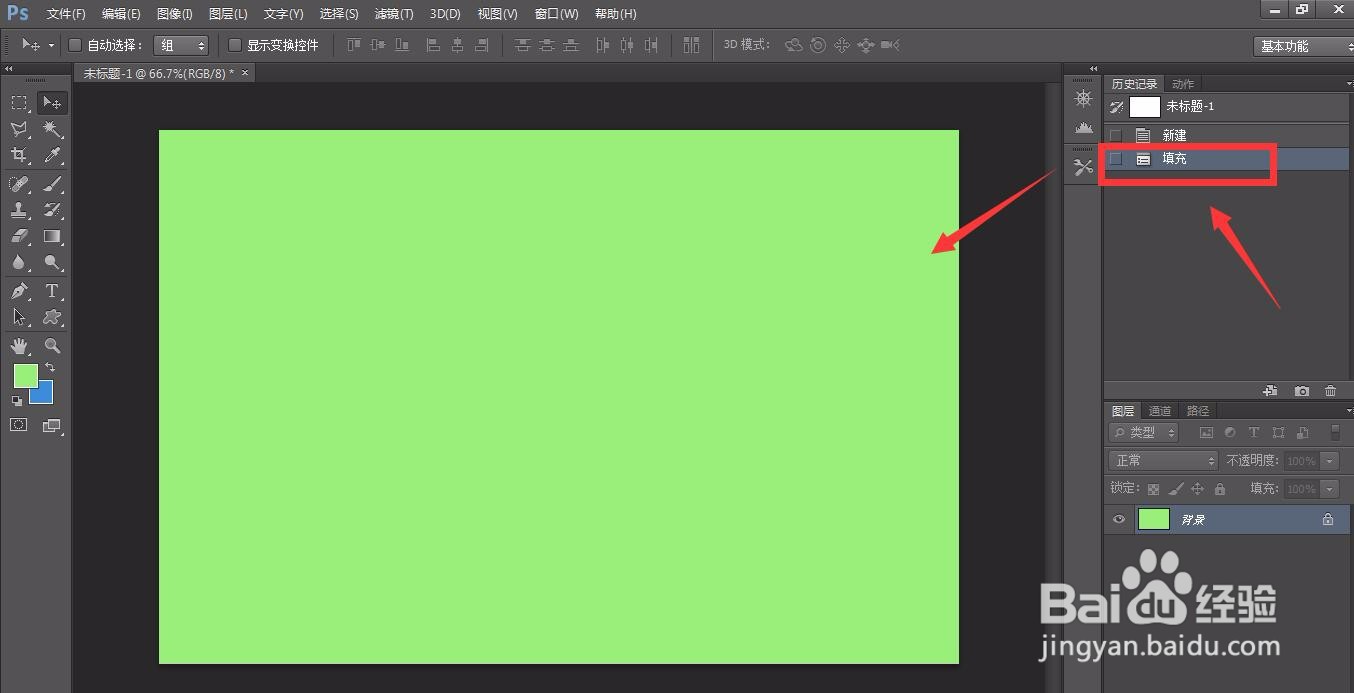
声明:本网站引用、摘录或转载内容仅供网站访问者交流或参考,不代表本站立场,如存在版权或非法内容,请联系站长删除,联系邮箱:site.kefu@qq.com。